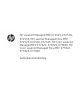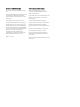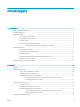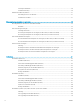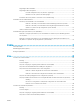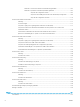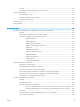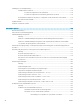HP Color LaserJet Managed MFP E77800 Series, HP LaserJet Managed MFP E72500 Series - Gebruikershandleiding
Table Of Contents
- Printeroverzicht
- Papierladen
- Benodigdheden, accessoires en onderdelen
- Afdrukken
- Kopiëren
- Scan
- Scannen naar e-mail instellen
- Inleiding
- Voordat u begint
- Stap één: Toegang tot de geïntegreerde webserver van HP (EWS)
- Stap twee: De netwerkidentificatie-instellingen configureren
- Stap drie: De functie Verzenden naar e-mail configureren
- Stap vier: De snelkoppeling Quick Sets configureren (optioneel)
- Stap vijf: Instellen dat Verzenden naar e-mail gebruikmaakt van Office 365 Outlook (optioneel)
- Scannen naar netwerkmap instellen
- Inleiding
- Voordat u begint
- Stap één: Toegang tot de geïntegreerde webserver van HP (EWS)
- Stap twee: Scannen naar netwerkmap instellen
- Methode 1: De wizard Scannen naar netwerkmap gebruiken
- Methode 2: Opslaan in netwerkmap instellen gebruiken
- Stap één: De configuratie starten
- Stap twee: De instellingen Scannen naar netwerkmap configureren
- Stap één: De configuratie starten
- Dialoogvenster één: Stel de naam en beschrijving van de Quick Set en de opties voor gebruikersintera ...
- Dialoogvenster twee: Mapinstellingen
- Dialoogvenster drie: Meldingsinstellingen
- Dialoogvenster vier: Scaninstellingen
- Dialoogvenster vijf: Bestandsinstellingen
- Dialoogvenster zes: Overzicht
- Stap drie: De configuratie voltooien
- Scannen naar SharePoint® instellen
- Inleiding
- Voordat u begint
- Stap één: Toegang tot de geïntegreerde webserver van HP (EWS)
- Stap twee: Scannen naar SharePoint inschakelen en een Quick Set voor Scannen naar SharePoint maken
- Een bestand rechtstreeks naar een Microsoft SharePoint-site scannen
- Quick Set-scaninstellingen en -opties voor Scannen naar SharePoint
- Scannen naar USB-station instellen
- Inleiding
- Stap één: Toegang tot de geïntegreerde webserver van HP (EWS)
- Stap twee: Scannen naar USB-station inschakelen
- Stap drie: De snelkoppeling Quick Sets configureren (optioneel)
- Standaardscaninstellingen voor Opslaan naar USB-station instellen
- Standaardbestandsinstellingen voor Opslaan op USB instellen
- Scannen naar e-mail
- Scannen naar taakopslag
- Scannen naar netwerkmap
- Scannen naar SharePoint
- Scannen naar USB-station
- HP JetAdvantage-bedrijfsoplossingen gebruiken
- Overige scantaken
- Scannen naar e-mail instellen
- Faxen
- De printer beheren
- Geavanceerde configuratie met de geïntegreerde webserver van HP (EWS)
- IP-netwerkinstellingen configureren
- Disclaimer voor printer delen
- Netwerkinstellingen weergeven of wijzigen
- De naam van de printer in het netwerk wijzigen
- IPv4 TCP/IP-parameters handmatig configureren via het bedieningspaneel
- IPv6 TCP/IP-parameters handmatig configureren via het bedieningspaneel
- Instellingen voor koppelingssnelheid en duplex
- Functies voor beveiliging van de printer
- Instellingen voor energiebesparing
- HP Web Jetadmin
- Software- en firmware-updates
- Problemen oplossen
- Klantenondersteuning
- Help-systeem op het bedieningspaneel
- Fabrieksinstellingen terugzetten
- Het bericht 'Cartridge bijna leeg' of 'Cartridge vrijwel leeg' wordt weergegeven op het bedieningspa ...
- De printer pakt geen papier op of het papier wordt verkeerd ingevoerd
- Papierstoringen verhelpen
- Inleiding
- Papierstoringenlocaties
- Autonavigatie voor het verhelpen van papierstoringen
- Frequente of terugkerende papierstoringen?
- Papierstoringen verhelpen in de documentinvoer – 31.13.yz
- Papierstoringen in lade 1 oplossen - 13.A1
- Papierstoringen in lade 2, lade 3 verhelpen – 13.A2, 13.A3
- Papierstoringen in de uitvoerbak oplossen - 13.E1
- Papierstoringen verhelpen rond de fuser—13.B9, 13.B2 en 13.FF
- Problemen met de afdrukkwaliteit oplossen
- Inleiding
- Problemen met de afdrukkwaliteit oplossen
- Problemen met bekabelde netwerken oplossen
- Problemen met draadloze netwerken oplossen
- Faxproblemen oplossen
- Checklist voor het oplossen van faxproblemen
- Algemene faxproblemen
- De fax kan niet worden verzonden
- De knop voor het faxadresboek wordt niet weergegeven
- De faxinstellingen in HP Web Jetadmin kunnen niet worden gevonden
- Wanneer de overlay-functie is ingeschakeld, wordt de kopregel boven aan de pagina ingevoegd
- Er worden zowel namen als nummers weergegeven in het vak met ontvangers
- Eén faxpagina wordt afgedrukt over twee pagina's
- Het document blijft tijdens het faxen in de documentinvoer steken
- Het volume voor geluiden van de faxmodule is te hoog of te laag
- USB-flashstation reageert niet
- Index
Opgeslagen taken afdrukken ........................................................................................................................... 71
Opgeslagen taken verwijderen ........................................................................................................................ 72
Een taak verwijderen die op de printer is opgeslagen ............................................................ 72
De limiet voor het opslaan van taken wijzigen ........................................................................ 72
Informatie die naar de printer is verzonden voor de boekhouding ........................................................... 72
Afdrukken van een USB-ashstation .................................................................................................................................. 73
De USB-poort inschakelen voor het afdrukken ............................................................................................ 74
Methode 1: De USB-poort inschakelen via het bedieningspaneel van de printer .............. 74
Methode 2: De USB-poort inschakelen vanaf de geïntegreerde webserver van HP
(alleen voor printers die zijn aangesloten op het netwerk) ................................................... 74
USB-documenten afdrukken ........................................................................................................................... 75
Afdrukken met high-speed USB 2.0-poort (bekabeld) .................................................................................................... 76
Methode 1: De high-speed USB 2.0-poort inschakelen via de menu's op het bedieningspaneel
van de printer ..................................................................................................................................................... 76
Methode 2: De high-speed USB 2.0-poort inschakelen vanaf de geïntegreerde webserver van
HP (alleen voor printers die zijn aangesloten op het netwerk) .................................................................. 76
5 Kopiëren ................................................................................................................................................................................................... 79
Een kopie maken .................................................................................................................................................................... 79
Dubbelzijdig kopiëren (duplex) ............................................................................................................................................. 81
Overige kopieertaken ............................................................................................................................................................ 82
6 Scan .......................................................................................................................................................................................................... 85
Scannen naar e-mail instellen ............................................................................................................................................. 86
Inleiding ............................................................................................................................................................... 86
Voordat u begint ................................................................................................................................................ 86
Stap één: Toegang tot de geïntegreerde webserver van HP (EWS) .......................................................... 87
Stap twee: De netwerkidenticatie-instellingen congureren ................................................................... 87
Stap drie: De functie Verzenden naar e-mail congureren ......................................................................... 89
Methode 1: Basisconguratie met de wizard E-mail instellen .............................................. 89
Methode 2: Geavanceerde conguratie met behulp van E-mail instellen ........................... 92
Stap vier: De snelkoppeling Quick Sets congureren (optioneel) .............................................................. 97
Stap vijf: Instellen dat Verzenden naar e-mail gebruikmaakt van Oice 365 Outlook (optioneel) ...... 98
Inleiding .......................................................................................................................................... 98
De server voor uitgaande e-mail (SMTP) congureren om via een Oice 365
Outlook-account e-mails te verzenden ..................................................................................... 98
Scannen naar netwerkmap instellen ................................................................................................................................ 101
Inleiding ............................................................................................................................................................ 101
Voordat u begint .............................................................................................................................................. 101
Stap één: Toegang tot de geïntegreerde webserver van HP (EWS) ........................................................ 101
Stap twee: Scannen naar netwerkmap instellen ....................................................................................... 103
NLWW v